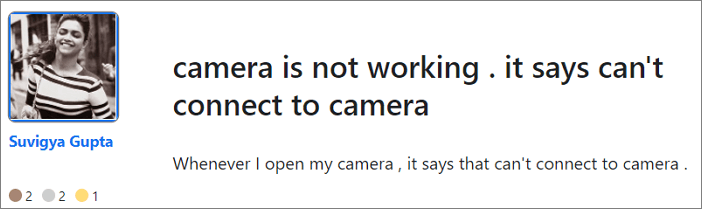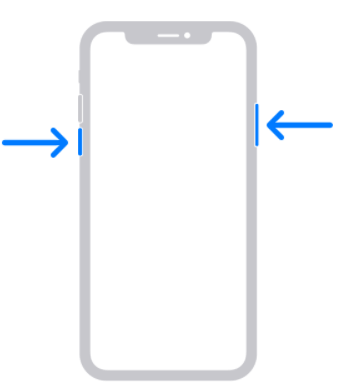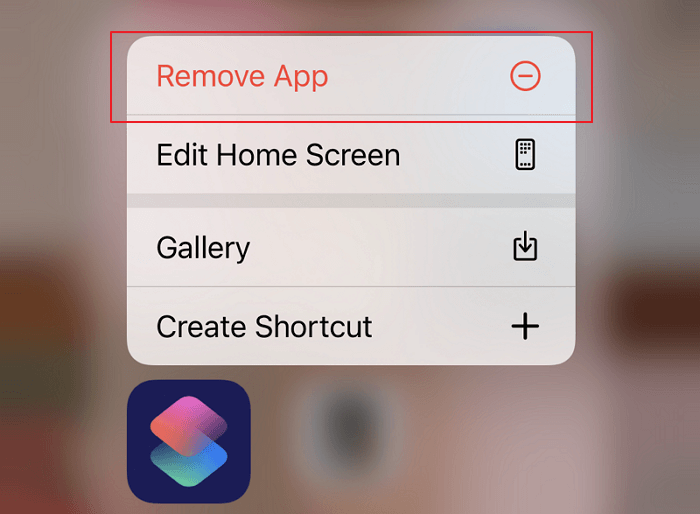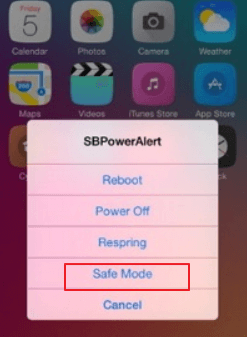| Soluzioni realizzabili |
Risoluzione dei problemi passo dopo passo |
| 1. Riavviare il tuo dispositivo |
Tieni premuto il pulsante del volume e il pulsante laterale fino allo spegnimento... Passaggi completi |
| 2. Rimuovere l'app in conflitto |
Vai alla schermata Home del tuo iPhone. Tieni semplicemente premuto e tocca l'icona dell'app. L'app si avvierà... Passaggi completi |
| 3. Controllare le autorizzazioni della fotocamera |
Dall'app Impostazioni, tocca Privacy per visualizzare tutte le autorizzazioni disponibili sul tuo... Passaggi completi |
| 4. Andare in modalità provvisoria |
Spegni il tuo iPhone. Quando il dispositivo è completamente spento, accendilo tramite... Passaggi completi |
La fotocamera non funziona, per favore aiutatemi
Ogni volta che apro la fotocamera, dice che non è possibile connettersi alla fotocamera. Come posso correggere l'errore "impossibile connettersi alla fotocamera, assicurati di chiudere altre app che potrebbero utilizzare la fotocamera o la torcia"?
![impossibile connettersi alla fotocamera]()
Perché la tua fotocamera non funziona?
Potresti riscontrare questo errore se utilizzi un telefono Android, un iPhone o una fotocamera digitale. Di solito, questo errore si verifica su un telefono cellulare. I motivi principali per cui viene visualizzato il messaggio "Impossibile accendere la fotocamera. Chiudere le applicazioni in background". appaiono sono elencati di seguito.
- Il tuo dispositivo ha poco spazio di archiviazione
- Sono presenti errori di sistema sul dispositivo
- Alcuni componenti virali hanno influenzato il normale funzionamento delle applicazioni della fotocamera
- Un altro software o applicazione consuma l'obiettivo e il modulo flash in background
Come risolvere l'errore: impossibile connettersi alla fotocamera
Indipendentemente dal tipo di dispositivo che stai utilizzando, quando ti trovi di fronte all'errore: impossibile connettersi al problema della fotocamera, cercherai una soluzione per risolvere questo problema. A seconda della causa dell'errore, è necessario determinare cosa fare dopo. Scopri come risolvere il problema "impossibile connettersi alla fotocamera" sul tuo dispositivo utilizzando i passaggi elencati di seguito!
Correzione 1. Riavviare il dispositivo
Quando ricevi il messaggio: impossibile connettersi alla fotocamera, assicurati di chiudere le altre app che potrebbero utilizzare la fotocamera, riavviare completamente il dispositivo in modo che tutti i programmi in esecuzione siano disattivati. Quindi, puoi verificare se hai risolto l'errore.
Ecco un esempio di riavvio di iPhone 12:
Passaggio 1. Tieni premuto il pulsante del volume e il pulsante laterale finché non viene visualizzato il cursore di spegnimento.
Passaggio 2. Trascina il cursore, quindi attendi 30 secondi affinché il dispositivo si spenga.
Passaggio 3. Tieni premuto il pulsante laterale (sul lato destro del tuo iPhone) finché non vedi il logo Apple.
![riavvia il dispositivo]()
Correzione 2. Rimuovere l'app di terze parti in conflitto
Dopo aver determinato quale app causa il malfunzionamento della fotocamera, dovresti disinstallare le app che hanno accesso alla tua fotocamera come WhatsApp, Snapchat e simili. Segui i passaggi per disinstallare le applicazioni problematiche.
- Vai alla schermata Home del tuo iPhone
- Tieni semplicemente premuto e tocca l'icona dell'app
- Poiché l'app inizia a oscillare, puoi toccare il pulsante Rimuovi in alto
![rimuovere le applicazioni per correggere l'impossibilità di connettersi alla fotocamera]()
Correzione 3. Controllare le autorizzazioni dell'app Fotocamera
Se si verifica l'errore "la fotocamera non funziona sul tuo dispositivo", devi controllare le app a cui hai concesso l'autorizzazione. Per verificare le autorizzazioni dell'app fotocamera iOS:
Passaggio 1. Dall'app Impostazioni, tocca Privacy per vedere tutte le autorizzazioni disponibili sul tuo telefono.
Passaggio 2. Tocca qualsiasi voce per vedere le app a cui sono state concesse tali autorizzazioni e per disabilitare tali autorizzazioni.
Correzione 4. Vai in modalità provvisoria per correggere l'errore Impossibile connettersi alla fotocamera
Puoi anche provare a correggere l'errore accedendo alla modalità provvisoria. Quando riavvii il dispositivo in questa modalità, sono accessibili solo le app e le funzionalità di base. Questo è uno strumento utile se desideri risolvere i problemi del tuo dispositivo poiché nel frattempo tutte le app che hai scaricato verranno disabilitate.
Passaggio 1. Spegni il tuo iPhone.
Passaggio 2. Quando il dispositivo è completamente spento, accendilo tenendo premuto il pulsante di accensione.
Passaggio 3. Una volta acceso il dispositivo iOS, tieni premuto il pulsante Volume giù finché non vedi il logo Apple.
Passaggio 4. Una volta avviato il dispositivo iOS, sarà in modalità provvisoria. Ora puoi rimuovere qualsiasi tweak o tema che causa il problema.
![avviare in modalità provvisoria per correggere l'impossibilità di connettersi alla fotocamera]()
Se la fotocamera non funziona più, è necessario portare immediatamente il telefono o la fotocamera digitale presso un centro di riparazione professionale.
Suggerimenti extra: come recuperare le foto perse dalla fotocamera
Puoi ottenere ulteriore aiuto qui se hai perso foto e video della fotocamera. Puoi recuperare foto dal tuo telefono e recuperare immagini dalla fotocamera digitale. Tutto ciò di cui hai bisogno è EaseUS Data Recovery Wizard . Questo software di recuperare foto semplifica il ripristino dei file persi. Sono necessari solo tre passaggi per recuperare le foto cancellate/perse.
1. Scaricare ed installare EaseUS Data Recovery Wizard, poi collegare la scheda SD al computer.
2. Lanciare il software, selezionare la scheda SD per iniziare a scandire i file persi.
![preparare per il recupero dati da scheda SD]()
3. Attendere il completamento della scansione. Scegliere i file desiderati dai risultati, fare un clic sul pulsante Recupera per ripristinarli.
![salvare i file desiderati]()
Ricordatevi di salvare i file recuperabili sul computer oppure un altro dispositivo di memoria, per evitare la sovrascrittura dei dati.
Conclusione
Questo è tutto il modo per correggere l'errore "impossibile connettersi alla fotocamera, assicurati di chiudere altre app che potrebbero utilizzare la fotocamera". Ricorda, il modo più sicuro per impedire a un'app di cui non ti fidi di accedere alle cose dovrebbe sempre essere quello di non scaricarla in primo luogo.